前回の記事の関連です。
前回はスケッチパッドを起動するショートカットファイルの作成方法を紹介しましたが、「画面スケッチ」もほぼ同様の方法でショートカットファイルを作成することができます。
- デスクトップ等、適当な場所で右クリックし「新規作成」から「ショートカット」を選択します。
- ショートカットの作成ダイアログが表示されたら、項目の場所欄に「ms-penworkspace://Capture」と入力し、「次へ」ボタンをクリックします。
- ショートカットの名前を適当に付け、「完了」ボタンをクリックします。
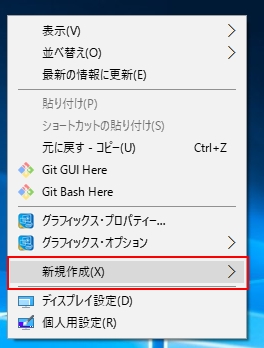
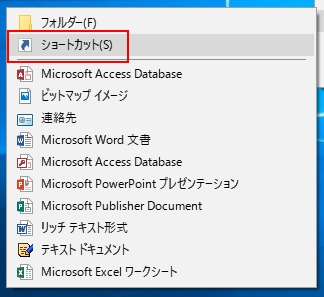
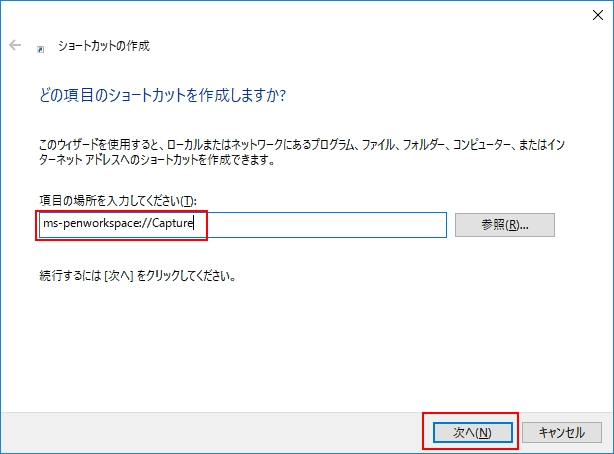
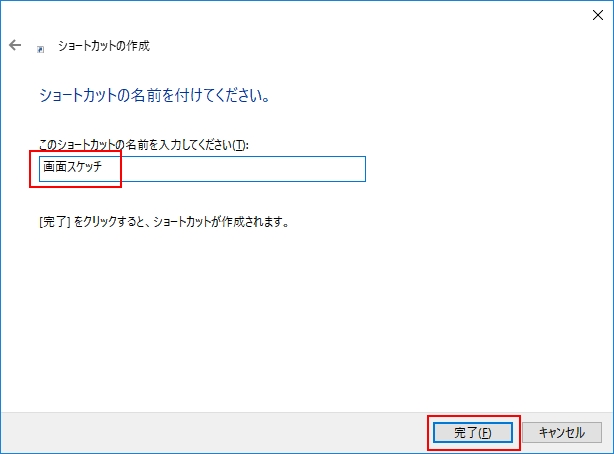
以上で作業は終了です。
上記手順で作成したショートカットファイルをダブルクリックすると、画面スケッチが起動します。
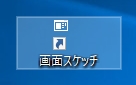
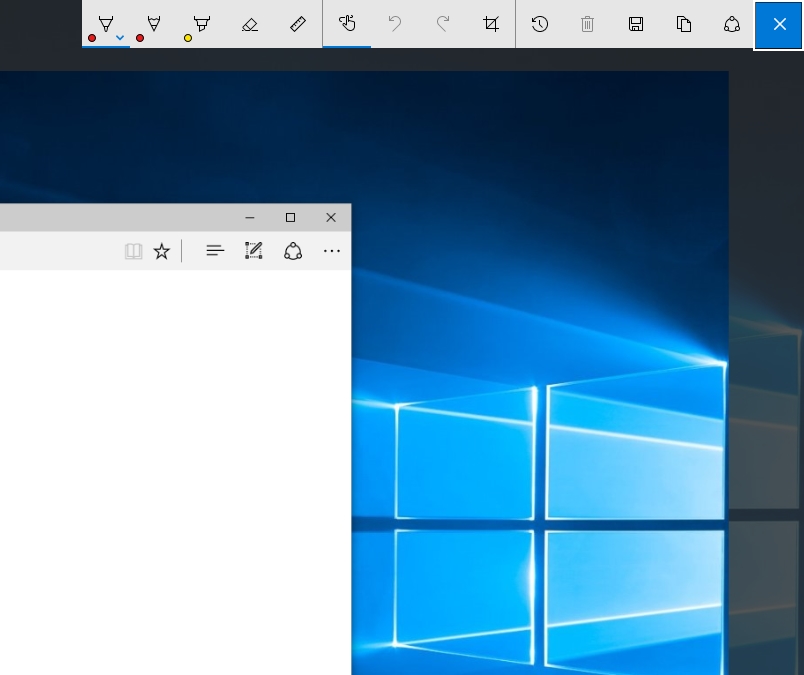



![[Windows 10]スケッチパッドを起動するショートカット](https://www.ka-net.org/blog/wp-content/uploads/eyecatch-Windows-120x120.png)



















この記事へのコメントはありません。